Avec plus de 150 millions d’utilisateurs mensuels, Picsart est l’une des applications de retouche photo et vidéo les plus populaires. Mais elle a bien plus à offrir que le simple filtrage d’images et le réglage de la lumière.
De la modification de l’apparence de vos vêtements à la restauration de vieilles photos, voici les 10 meilleurs outils Picsart que vous devez connaître.
1. S’habiller
Picsart’s Habillage est un Outil intelligent qui vous permet de modifier la texture, le motif, la couleur et l’impression de vos vêtements. Choisissez parmi des options telles que paillettes, plaidet ludique.
3 Images



Utilisation de la Habillage L’outil est facile à utiliser :
- De la Accueil page, allez à Créer en appuyant sur le bouton plus dans le menu central inférieur.
- Faites défiler vers le bas jusqu’à Outils intelligentset Habillage est le deuxième outil de la liste ; touchez pour utiliser la fonction.
- Choisissez l’image que vous souhaitez modifier.
- Une fois l’image ouverte dans le Habillage En tant qu’éditeur, vous pouvez commencer à essayer les différentes options d’impression et de matériaux, telles que couleur, floral, textureset modèlesen tapant sur ceux que vous souhaitez appliquer. Vous pouvez alors choisir entre Mélange1, Mélange2et Mélange3-ou le Fade pour ajuster le mélange et l’intensité.
- L’application détecte automatiquement vos vêtements et y apporte des modifications, mais vous pouvez affiner les vêtements que vous souhaitez modifier en utilisant le bouton gomme dans la barre d’outils en haut.
- Lorsque vous êtes satisfait des modifications, appuyez sur Suivant dans le coin supérieur droit, et choisissez Enregistrer ou Poster votre création.
Télécharger : Picsart iOS | Android (Gratuit, abonnement disponible)
2. Recoloration des cheveux
Recoloration des cheveux vous permet de changer la couleur de vos cheveux. C’est non seulement très utile pour modifier des photos, mais cela vous donne aussi des idées de couleurs potentielles que vous pourriez essayer dans la vie réelle. Vous pouvez choisir l’intensité de la couleur et vous pouvez également appliquer une couleur de fond. ton à la place. Par exemple, si vous avez des cheveux blonds cendrés, vous pouvez les garder blonds mais essayer de les teinter avec une nuance plus chaude.
Comme Habillage, vos cheveux sont automatiquement détectés, mais vous pouvez effacer et restaurer les zones que vous souhaitez (ou non) modifier.
3 Images


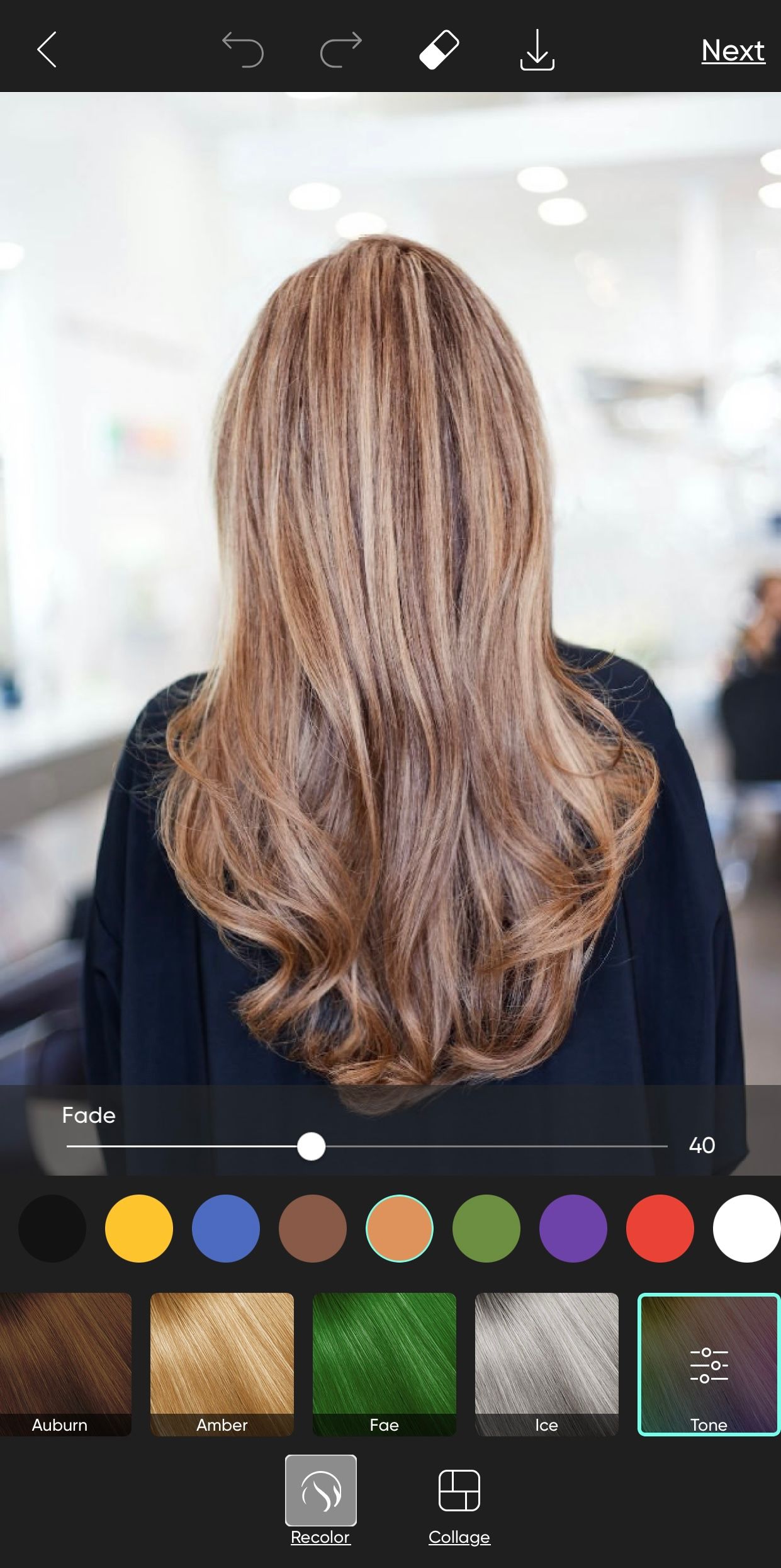
Recoloration des cheveux se trouve sous Outils intelligents dans le Créer page.
Si vous souhaitez modifier le couleur, appuyez sur une couleur que vous souhaitez essayer. Touchez-la à nouveau pour ajuster la Fondu en déplaçant le curseur de gauche à droite. tonalité:
- Modifier le Tonalité en défilant jusqu’à la droite dans la barre d’outils des cheveux en bas et en tapant sur Ton.
- Régler l’intensité de la tonalité sur le Fondu planeur.
Vous pouvez enregistrer votre modification en appuyant sur Suivant puis Enregistrer. Sinon, avant d’enregistrer, vous pouvez faire un collage des différentes couleurs de cheveux en appuyant sur Collage au bas de la page et choisir la mise en page qui vous convient.
3. Amélioration de l’IA
Avec AI EnhanceAvec AI Enhance, vous pouvez prendre n’importe quelle image de mauvaise qualité ; Picsart la restaurera en corrigeant les détails, en réduisant le flou et en ajoutant des pixels. Vous trouverez l’outil en mode édition sous Outils.
Pour utiliser l’outil :
- Tapez sur l’icône plus au bas de la page.
- Tap Tout voir pour ouvrir votre rouleau d’appareils photo et choisir l’image que vous souhaitez modifier.
- Ensuite, dans la barre d’outils en bas, tapez sur Outilset dans le coin inférieur droit se trouve Amélioration de l’IA. Touchez pour utiliser. À ce stade, Picsart fait tout le travail et vous n’avez plus qu’à attendre.
- Lorsque l’image est prête, appuyez sur Appliquer.
Si vous avez besoin d’un tutoriel plus complet sur l’utilisation de l’outil, lisez comment améliorer la qualité de l’image et restaurer de vieilles photos à l’aide de l’outil d’amélioration de l’IA de Picsart.
4. Du texte à l’image
Picsart possède son propre générateur d’images AI. Comme pour les autres générateurs texte-image, il suffit de taper une invite et de laisser le logiciel faire sa magie. Essayez les styles proposés ou utilisez-en un autre en l’incluant dans l’invite.
2 Images
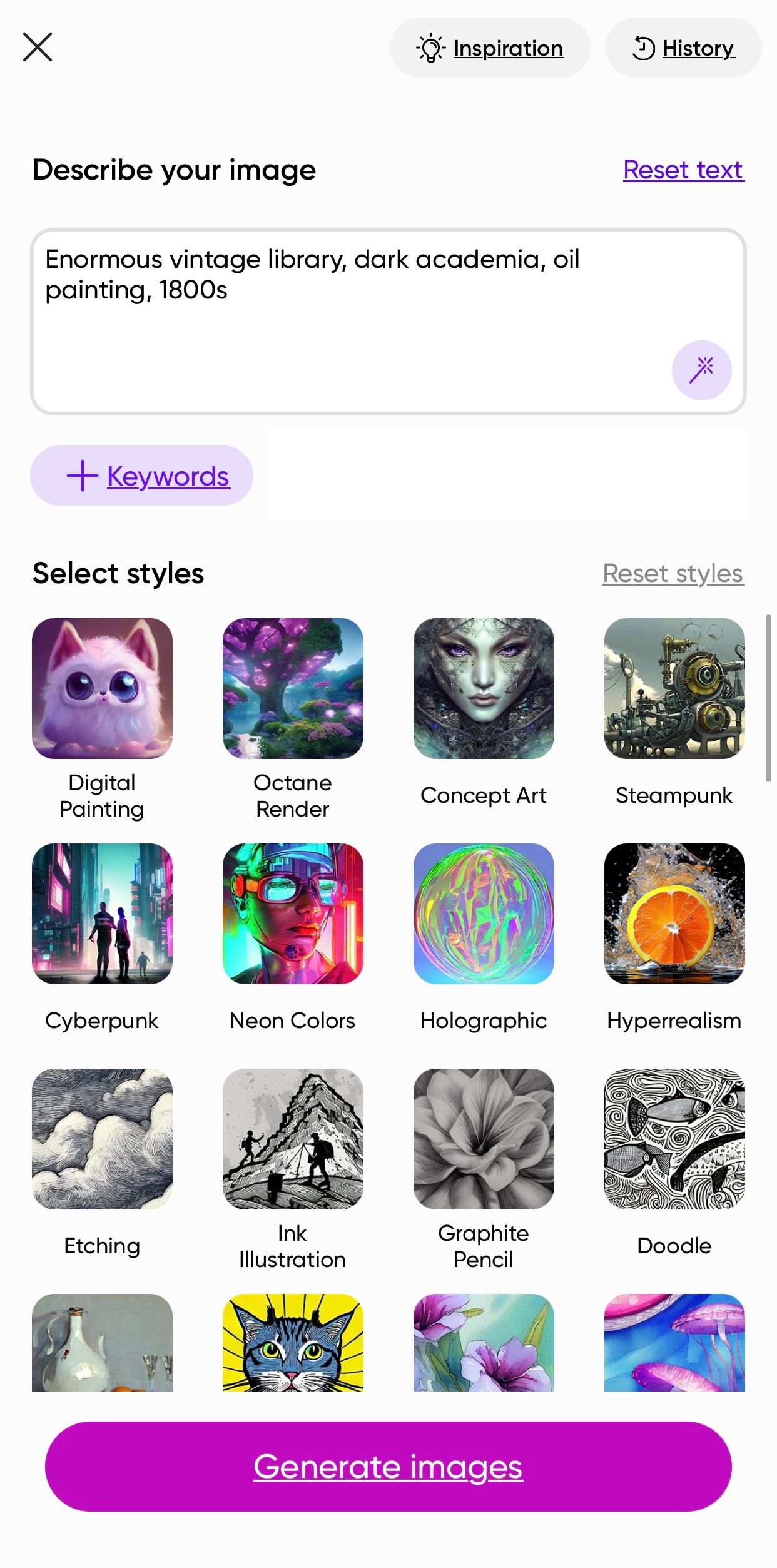
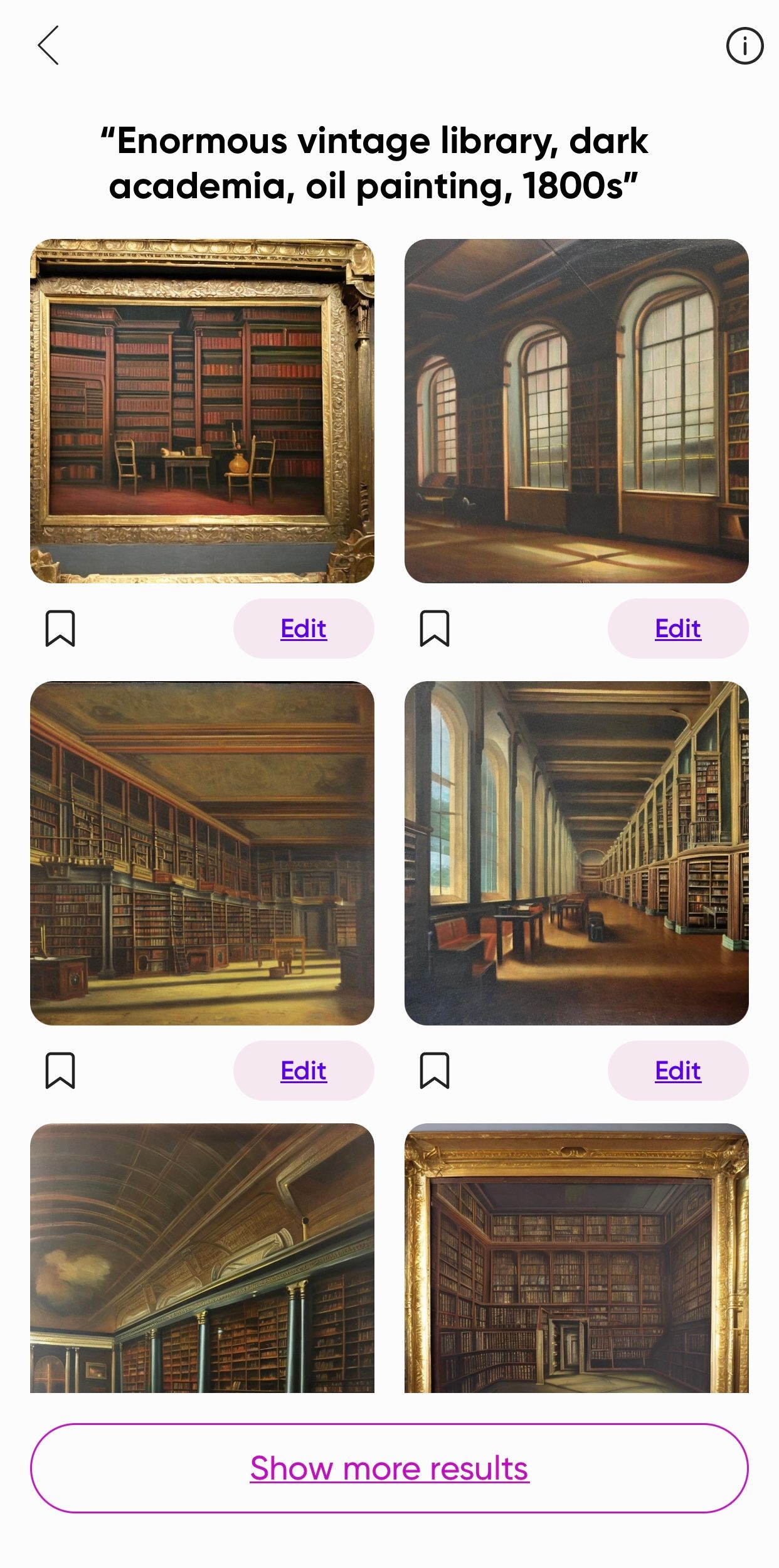
Pour trouver cet outil :
- Se rendre à l’adresse suivante Créer page.
- Faites défiler vers le bas jusqu’à Outils d’IA où vous trouverez Texte de l’image.
- Dans l’espace vide, tapez une invite. N’oubliez pas d’être détaillé, et vous pouvez faire défiler les messages. Sélectionner les styles et sélectionnez tous les styles artistiques que vous souhaitez appliquer en appuyant sur les icônes des images.
- Une fois que vous êtes satisfait de votre message, appuyez sur Générer une image.
- Picsart génère initialement quatre images, mais si vous n’êtes pas satisfait des résultats, vous pouvez appuyer sur Afficher plus de résultats pour en trouver quatre autres. Vous pouvez continuer ainsi jusqu’à ce que vous trouviez une image générée par l’IA qui vous plaise.
- Lorsque vous avez trouvé celle que vous souhaitez utiliser, appuyez sur l’image et la page d’édition s’ouvre. Vous pouvez alors choisir de modifier l’image en y ajoutant des filtres, des masques, du texte et bien d’autres choses encore, ou vous pouvez simplement appuyer sur Suivant puis Enregistrer.
5. Générateur de texte
2 Images
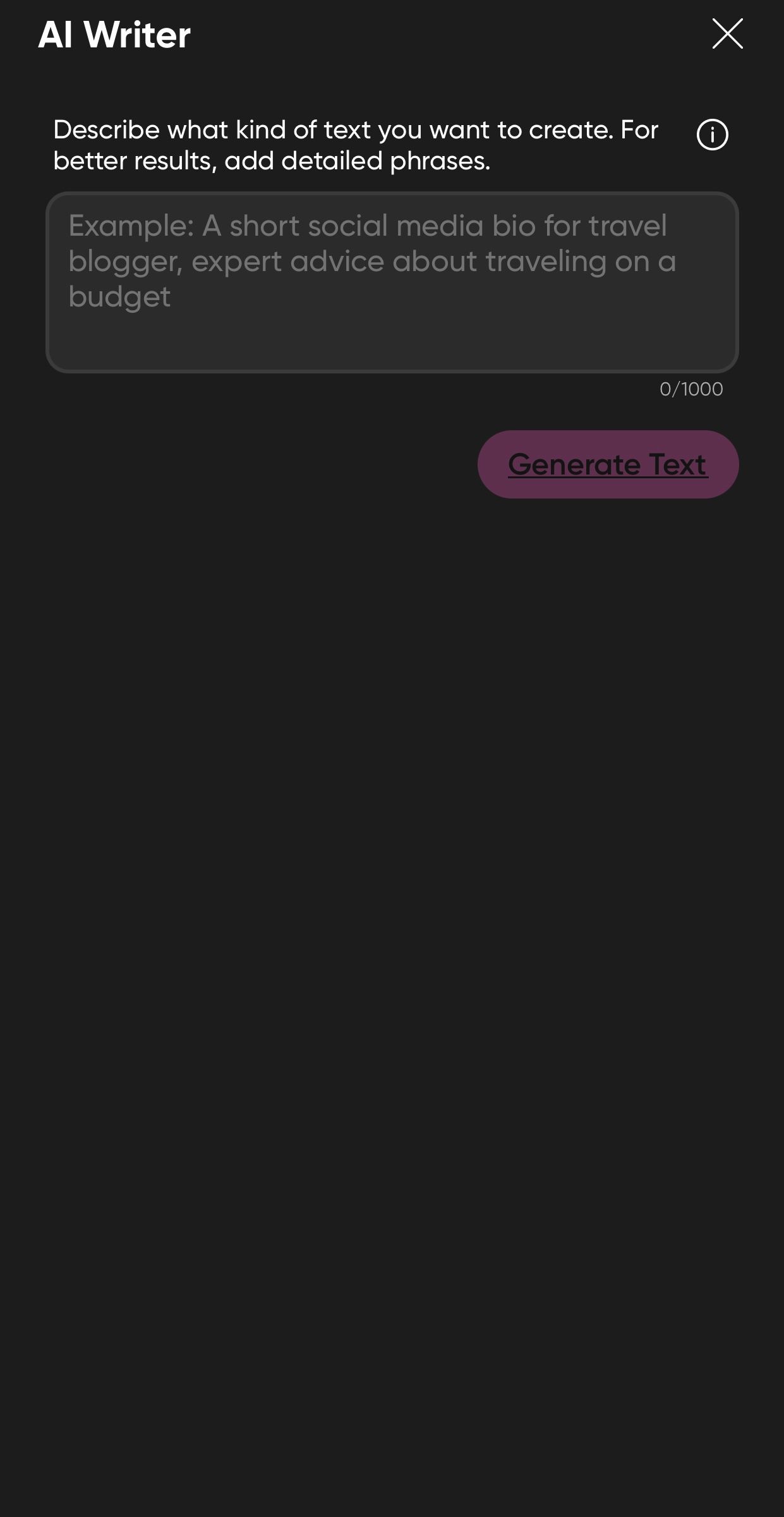
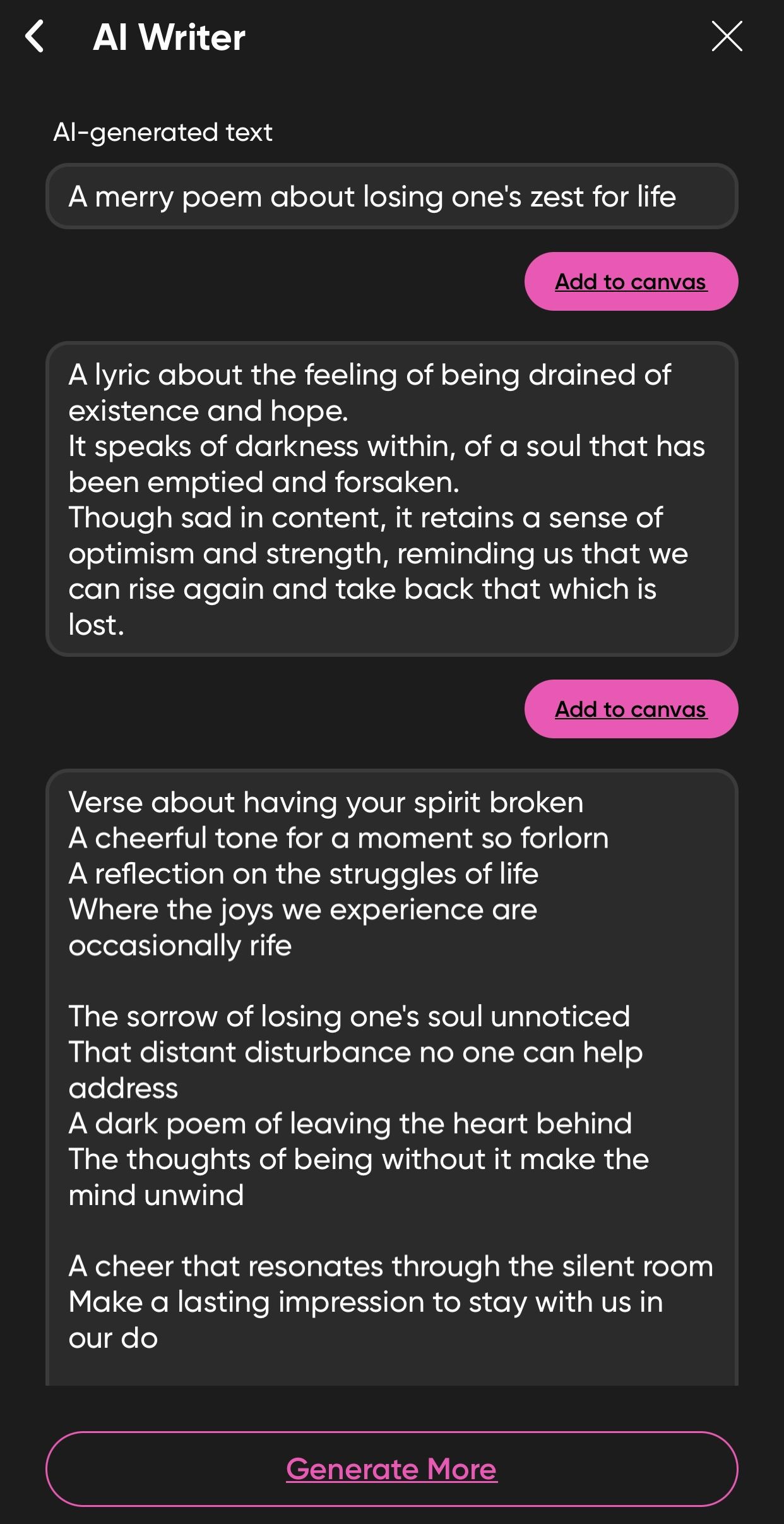
Tout comme le générateur d’images, Picsart peut également générer du texte :
- Lorsque vous êtes dans la page d’édition, tapez sur Texte dans la barre d’outils.
- Ensuite, tapez sur Rédacteur AI.
- Dans l’espace vide, saisissez votre invite, puis tapez sur Générer le texte.
- Si l’un d’entre eux vous plaît, vous pouvez le commander immédiatement. Ajouter à la toile, ou Générer plus.
- Après avoir ajouté le texte à votre image, appuyez sur Appliquer.
Si vous décidez d’utiliser le générateur de texte, n’oubliez pas de vous renseigner sur les dangers de l’écriture artificielle et sur la manière de repérer un texte généré par l’IA, car, selon l’usage que vous en faites, vous risquez d’enfreindre certaines lois et de porter atteinte à l’éthique.
6. Reprises
Dans Picsart, un Replay est essentiellement une répétition d’un montage précédent. Vous pouvez utiliser vos propres travaux, ou vous pouvez chercher des Reprises sur le Accueil page ou Créer où d’autres utilisateurs partagent leurs modifications.
2 Images
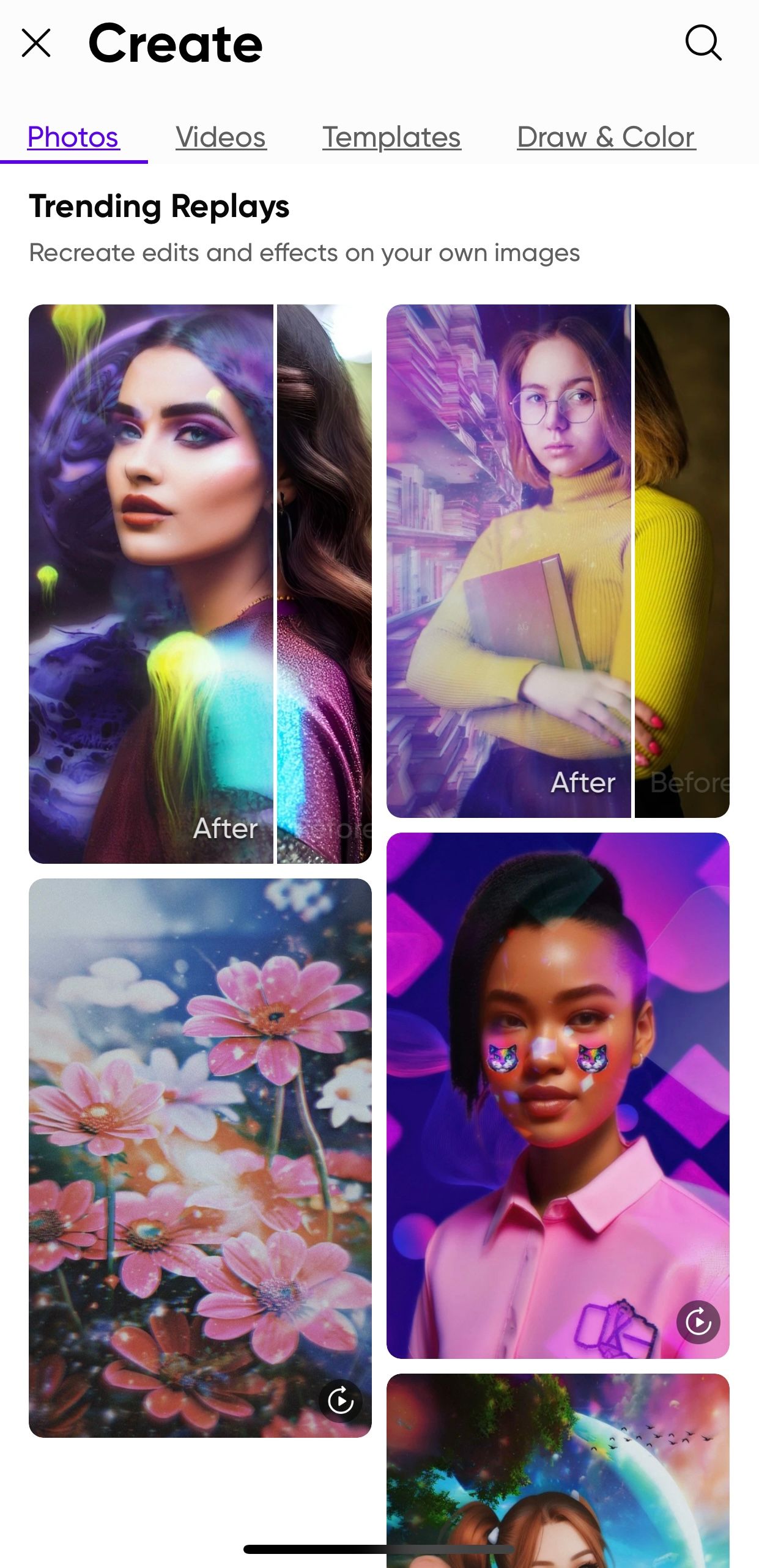
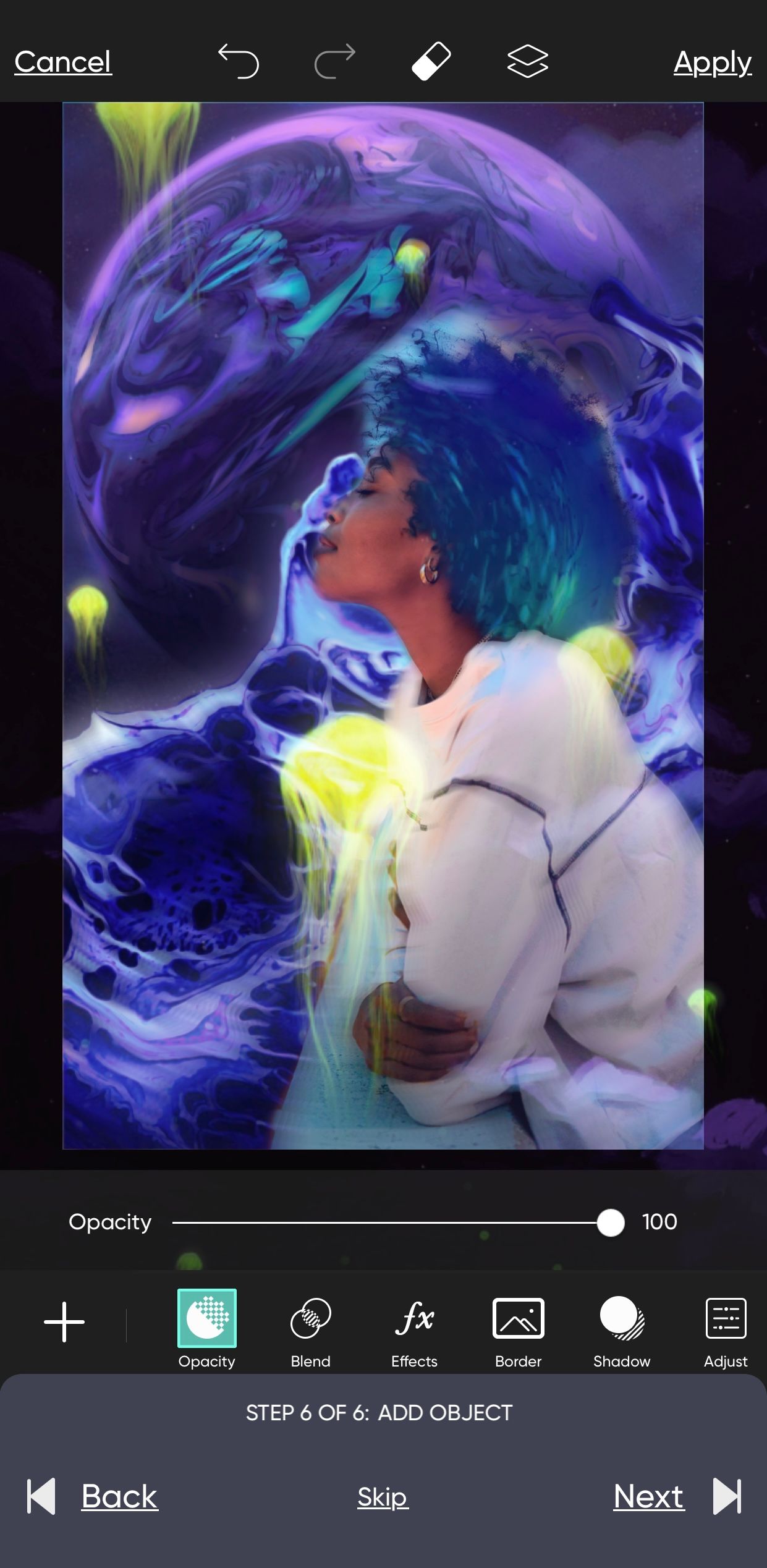
Replay est facile à utiliser :
- De la Accueil faites défiler les créations des utilisateurs et appuyez sur Essayer sur celui que vous souhaitez utiliser. Vous pouvez également trouver Reprises tendancielles en Créer.
- Choisissez une image dans la galerie de votre téléphone.
- Les modifications seront automatiques. Vous pouvez appuyer sur Suivant pour appliquer la modification ou Ski si vous ne voulez pas appliquer le pas.
- Une fois toutes les étapes terminées, vous pouvez modifier ou enregistrer votre création.
7. Supprimer l’arrière-plan
La suppression de l’arrière-plan peut vous permettre de conserver l’anonymat sur vos déplacements, ou de remplacer l’arrière-plan par une image plus esthétique si vous n’aimez pas l’original.
3 Images
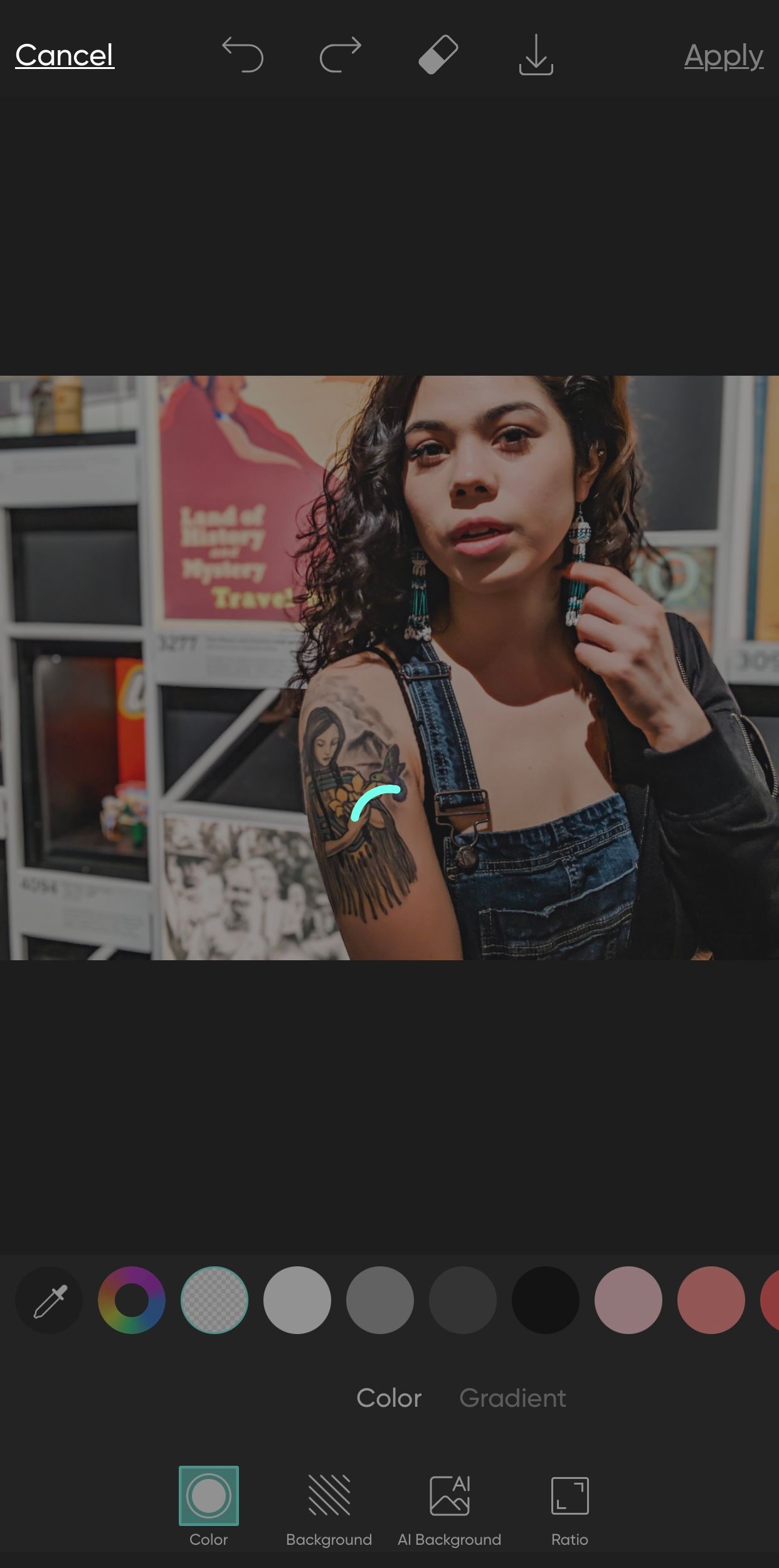
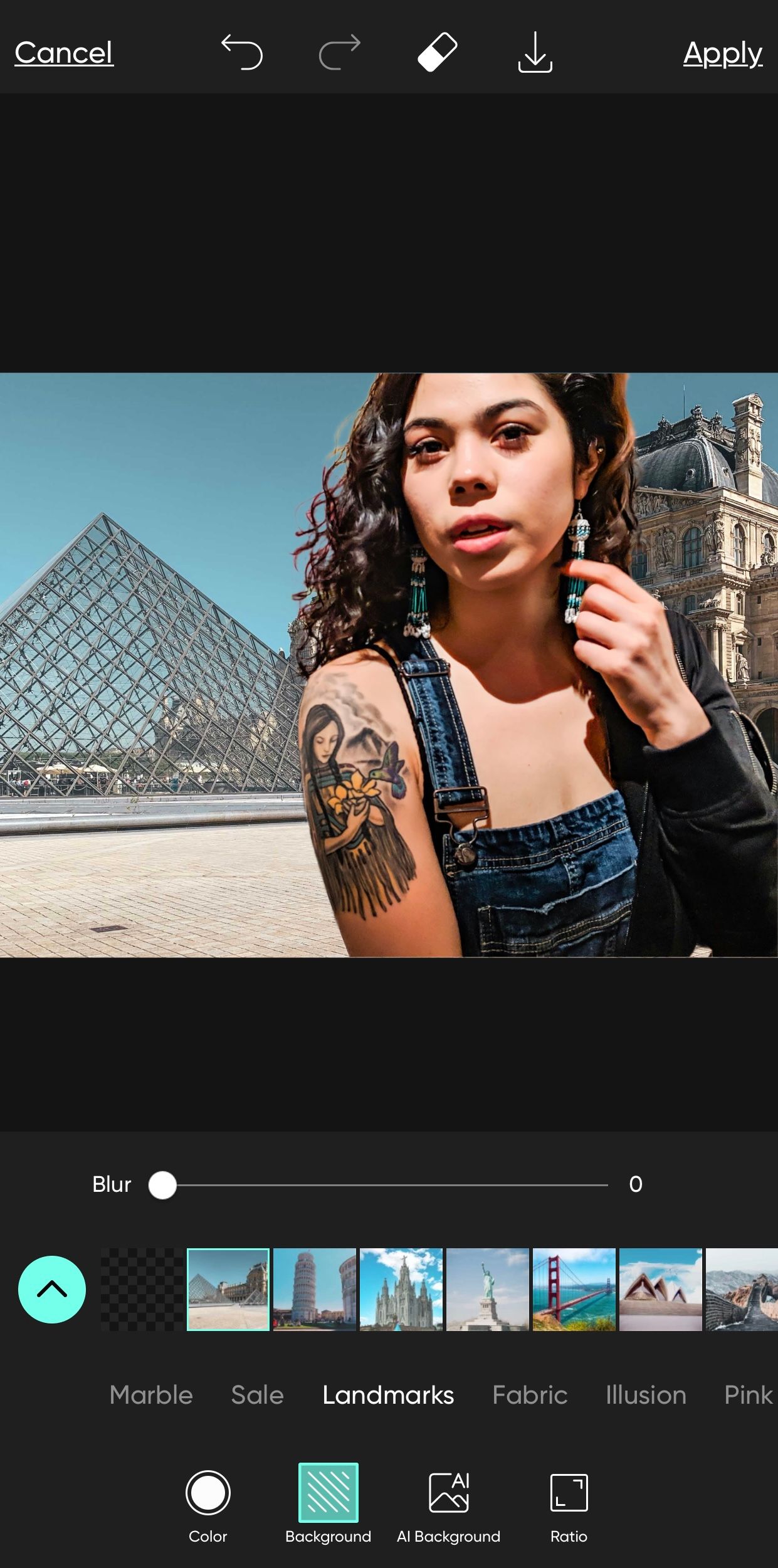

Vous pouvez trouver Supprimer l’arrière-plan dans la barre d’outils en bas de l’éditeur :
- Tap Supprimer l’arrière-plan et laissez Picsart faire le travail.
- Affiner les zones supprimées en utilisant la fonction gomme outil.
- Utiliser un Couleur Pour l’arrière-plan, essayez un Arrière-plan AI afin que Picsart puisse en générer un pour vous, ou appuyez simplement sur Arrière-plan et recherchez Unsplash et Picsart, ou ajoutez une image de votre rouleau d’appareils photo.
8. Retirer l’outil
Avez-vous déjà pris une photo presque parfaite, mais quelque chose s’est interposé et l’a gâchée ? Avec le Enlever vous pouvez sélectionner des objets, des personnes ou des zones entières à supprimer de l’image.
2 Images
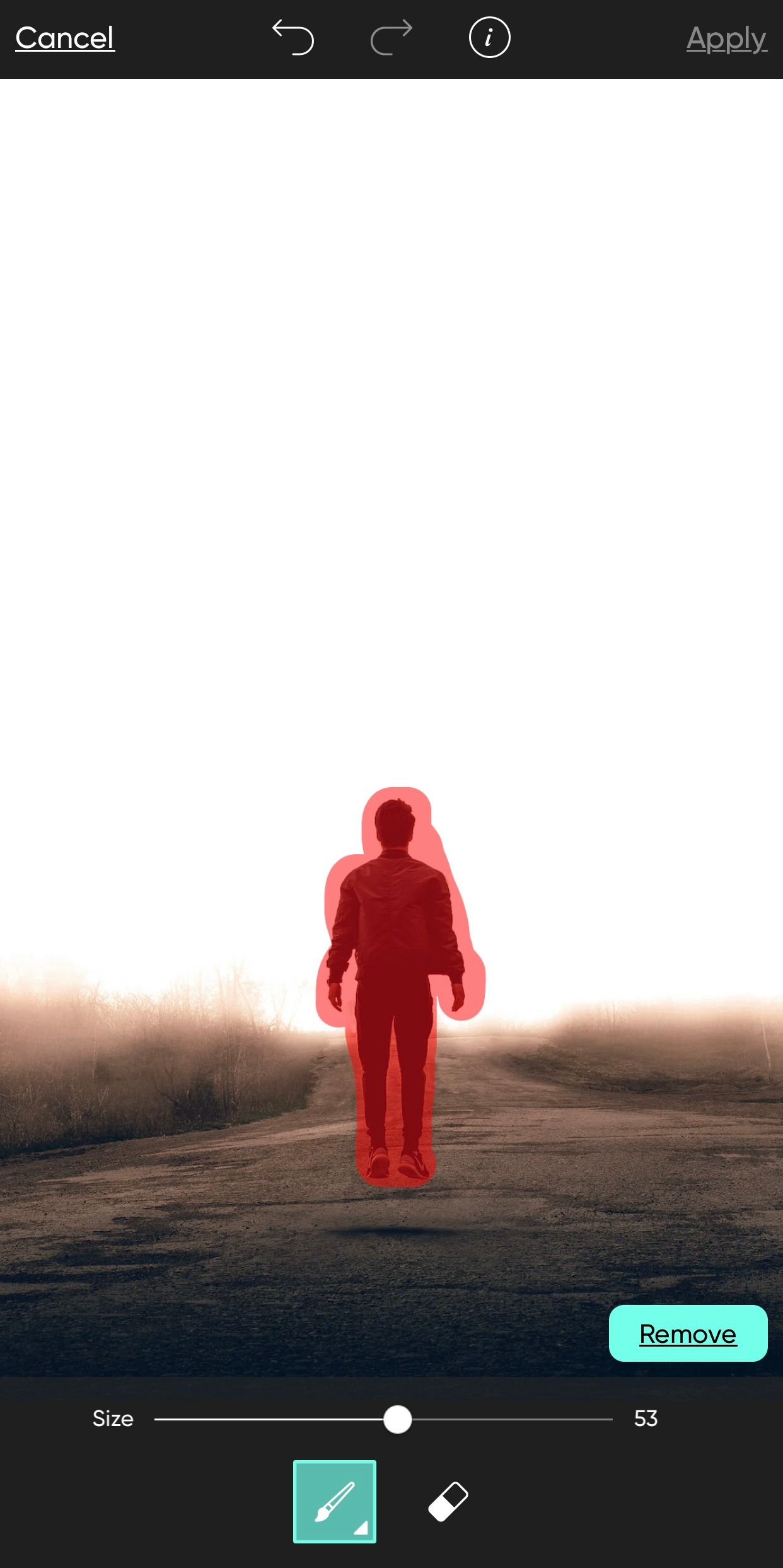

Pour utiliser le Enlever outil :
- Dans la page de modification, tapez sur Supprimer dans la barre d’outils inférieure.
- Dessinez sur la zone ou l’objet que vous souhaitez supprimer.
- Tap Enlever, puis Postuler.
9. Outil de retouche
Le Retouche est l’un des joyaux cachés de Picsart. Grâce à cet outil, vous pouvez retoucher vos selfies ou vos portraits de différentes manières, par exemple en utilisant l’outil de retouche. Portrait HD (qui améliore la qualité de l’image du visage), changer la couleur de vos yeux ou ajouter du maquillage comme des taches de rousseur.
3 Images



Trouver l’outil dans la page d’édition :
- Tap Retouche dans la barre d’outils inférieure.
- Trouvez le prochain outil que vous souhaitez utiliser (tel que Imperfections, Lisseet Remodeler) et appuyez dessus.
- Ensuite, tapez sur Appliqueret vous pouvez utiliser plus d’outils dans Retouche ou appuyez simplement sur Appliquer pour revenir à la page d’édition standard.
10. Outil masque
Le Masque est un outil incroyable pour superposer des textures, des bokeh, des lumières, des ombres, des conditions météorologiques et bien plus encore.
3 Images



Masquez votre image en suivant les étapes suivantes :
- Dans la page d’édition, faites défiler la barre d’outils en bas et localisez Masque.
- Trouvez le masque que vous souhaitez appliquer : vous avez le choix entre 27 sections, telles que ombre, pinceauet grungeet une grande variété dans chaque section.
- Tapez sur l’option masque et Appliquer ou appuyez à nouveau sur le bouton pour ajuster la Opacitéet Hueainsi que le mélange.
Vous pouvez superposer autant de masques que vous le souhaitez.
Picsart offre encore plus
Si vous pouvez le croire, Picsart a encore plus d’outils que ceux mentionnés ici ; vous pouvez créer votre propre avatar en utilisant AI Avatar, vous transformer en un croquis, et même dessiner vos propres images à partir de zéro – les possibilités sont infinies ! Nous vous avons présenté notre top 10, mais il est maintenant temps pour vous d’explorer et de choisir le vôtre.


